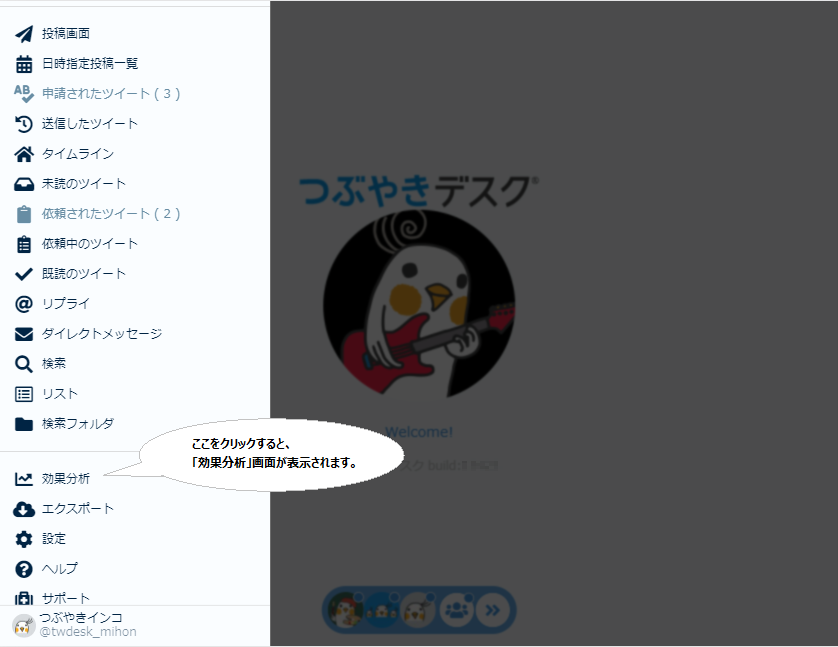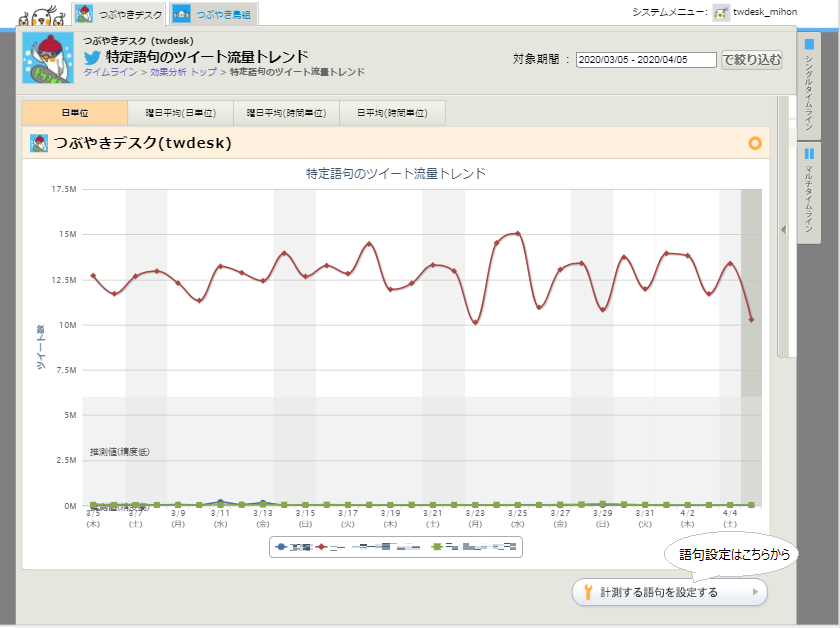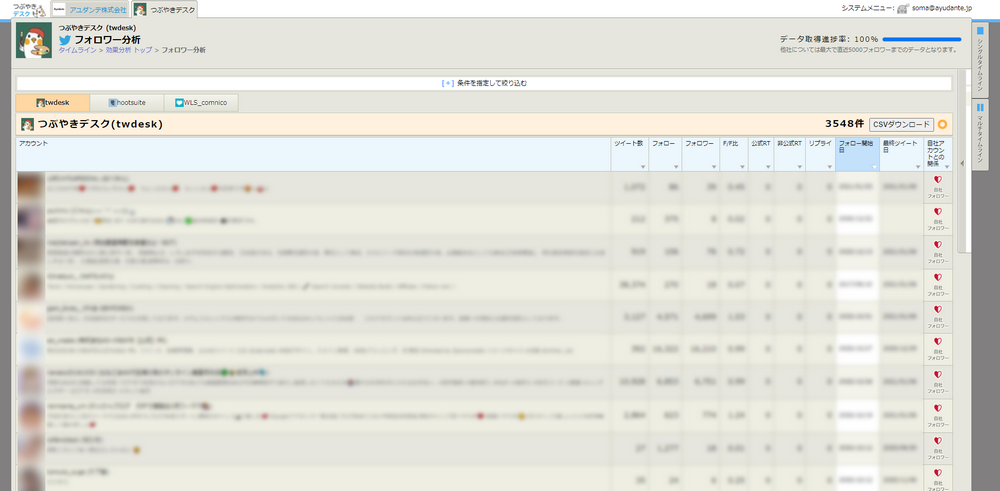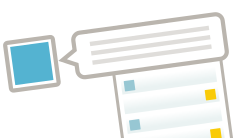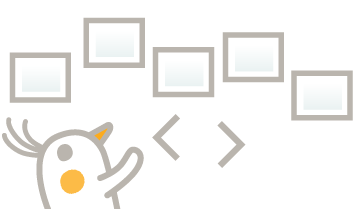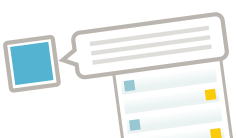ビジネスとして何かしらのマーケティングツールを活用するのであれば、運用をするにあたって「具体的な数値目標」を持つ必要があります。Twitterでも同様に、「どれだけリツイートされたのか」「呟いたURLがどれだけクリックされたのか」「いったい今のツイートで何人フォロワーが増えたのか」などを指標にしているチームも多いのではないでしょうか。
つぶやきデスクでは過去に共有アカウントで呟いたツイートがどれだけの効果を上げたか、具体的な数値で調べることができます。
利用できる機能一覧
現在、つぶやきデスクでご利用いただける分析機能は以下となります。
- 投稿したツイートの効果
- 特定語句のツイート流量トレンド
- フォロワー数等の推移、増減(自社のみ)
- フォロワー数等の推移、増減(他社との比較)
- フォロワー/他社アカウントの活動時間帯分析
- フォロー分析
- フォロワー分析
投稿したツイートの効果分析機能の使い方
-
アカウントのメニューを開き、[効果分析] をクリックします。
- [投稿したツイートの効果] をクリックします。
投稿したツイートは、「期間」と「ツイート投稿者」による絞り込みが可能です。
また、CSVファイルでダウンロードができます。
つぶやきデスクでは、共有アカウントで投稿した各ツイートの波及効果を測定するために 11 つの指標を提供しています。
- 反響
- 公式RT: Twitterが公式に提供しているリツイート機能を利用してリツイート(RT)された数
- 公式RTフォロワー総数: 公式RTをしたユーザーのフォロワー総数
- 公式RTフォロワー総数+自フォロワー数
- 非公式RT: 特定のツイートに”RT”や”QT”と記述してリツイート(RT)された数
- 非公式RTフォロワー総数: 非公式RTをしたユーザーのフォロワー総数
- URLクリック(※1): URLがクリックされた数
- フォロワー増加数: ツイート間のフォロワー増減数
- 被お気に入り数: ツイートした投稿がどれくらい「お気に入り」登録されたかの集計数
- 被リプライ数: ツイートした投稿にどれくらい「リプライ(返信)」を受けたかの集計数
- 応答時間: Twitter上で受けた質問、問合せに対して、返信するまでにどれくらいの時間を要したかの集計数
※1) URLクリック
つぶやきデスクのURL短縮機能をご利用頂いたURLが集計対象となります。
こちらの機能はURL短縮サービス「bit.ly」を利用しており、生成されるURLはデフォルトでは「http://twd.ac/XXXX」という形になります。
「設定 → 短縮URLの設定」より、bit.lyでご利用中の独自のカスタムドメインを登録することもできますので、ブランディングにご活用ください。
また、同設定画面よりGoogleAnalyticsのトラッキングコード付与設定も行うことができますので分析にお役立てください。
フォロワー数などの推移、増減機能の使い方
フォロワー数等の推移、増減(自社のみ)
フォロー数、フォロワー数、ツイート数、被お気に入り数、被公式RT数、被非公式RT数、リプライ数、DM数の推移の集計ができます。
また、CSVファイルでダウンロードができます。
フォロワー数等の推移、増減(他社との比較)
フォロー数、フォロワー数、ツイート数を日毎/累計にて集計することができます。
また、CSVファイルでダウンロードできます。
特定語句のツイート流量トレンド機能の使い方
設定した特定の語句 (キーワード) が、Twitter上でどのくらいツイートされているかの数量を計測します。
計測開始以降の任意の指定期間の「日単位」「曜日平均(日単位)」「曜日平均(時間単位)」「日平均(時間単位)」でのツイート数の推移を見ることができます。
測定する語句は、画面右下にあります [計測する語句を設定する] から行います。
フォロワー分析
自社アカウントをフォローしているアカウントを一覧で見ることができます。
ツイートやフォロワーの数、F/F比、リプライ、フォロー開始日、最終ツイート日、自社アカウントとの関係などを数値で確認でき、絞り込みも可能です。
また、CSVファイルでダウンロードできます。